Správa indexování vyhledávání
Azure DevOps Server 2022 – Azure DevOps Server 2019
Můžete spravovat rozšíření vyhledávání a stav indexování, mezi které patří následující akce:
- Kontrola stavu indexování
- Pozastavení indexování
- Obnovení indexování
- Přeindexování úložiště nebo kolekce
Požadavky
- Nainstalujte a nakonfigurujte vyhledávání.
- Přiřazovat k roli Kolekce projektů Správa istrator (PCA) pro organizaci ke správě vyhledávání a indexování.
Správa indexování
Vyhledávání se spravuje spuštěním PowerShellu a skriptů SQL. Všechny tyto skripty jsou k dispozici ke stažení z úložiště GitHubu pro vyhledávání kódu. Všechny skripty si můžete stáhnout do místní složky na serveru. Tento server spouští databázi pro Azure DevOps Server pomocí možnosti Stáhnout ZIP .
Skripty PowerShellu vyžadují soubory skriptů SQL, proto se ujistěte, že jsou k dispozici složka SqlScripts a její obsah spolu se skripty PowerShellu.
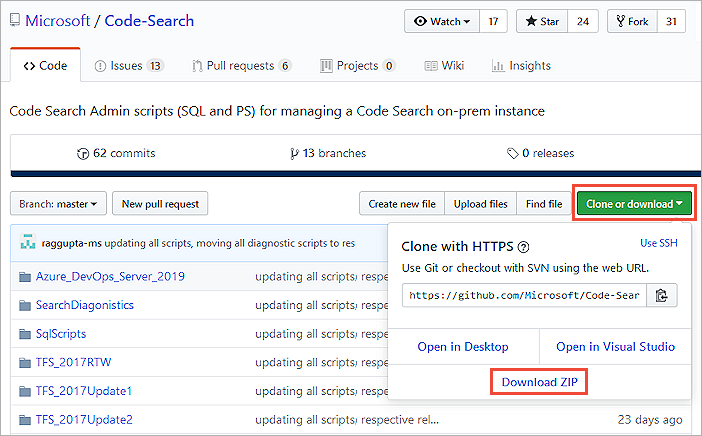
Poznámka:
Při spouštění skriptů se ujistěte, že spustíte odpovídající skript pro vaši verzi:
Kontrola stavu indexování
Pokud chcete zkontrolovat stav indexování po nakonfigurování vyhledávání nebo po instalaci rozšíření pro kolekci, proveďte následující kroky.
ExtensionInstallIndexingStatus.ps1Spusťte skript s oprávněnímisprávce a zadejte následující informace:- Název instance SQL Serveru, kde se nachází konfigurační databáze Azure DevOps Serveru.
- Název databáze kolekce Azure DevOps Serveru.
- Název konfigurační databáze Azure DevOps Serveru.
- Název kolekce.
- Počet předchozích dnů pro kontrolu stavu indexování
Projděte si následující výstupy:
- Indexování kolekce se úspěšně aktivovalo: Označuje, že probíhá indexování.
- Indexování úložišť dokončeno: Obsahuje úložiště, jejichž indexování bylo dokončeno a je prohledávatelné.
- Stav aktuálně indexovaných úložišť: Uvádí názvy všech úložišť, která se stále indexují a jsou částečně prohledávatelná. Dokončení indexování nějakou dobu trvá.
RecentIndexingActivity.ps1Spusťte skript v intervalech pro průběh indexování. Tento skript přijímá stejné parametry jakoExtensionInstallIndexingStatus.ps1skript:- Úložiště dokončila nové indexování: Zobrazuje počet úložišť, pro která se indexování dokončilo v zadaném časovém intervalu.
- Počet úložišť s probíhajícím čerstvým indexováním: Zobrazuje počet úložišť, pro která se indexování nedokončí. Tato úložiště jsou stále indexovaná a částečně prohledávatelná.
- Úložiště dokončila průběžné indexování: Zobrazuje počet potvrzení zpracovaných v zadaném časovém intervalu. Číslo nemusí přesně odpovídat celkovému počtu nabízených oznámení do úložiště, protože sloučení se potvrdí při indexování.
- Počet úložišť s probíhajícím průběžným indexováním: Zobrazuje počet úložišť, pro která se potvrzení stále zpracovávají. Tato úložiště zobrazují neúplné výsledky, dokud se nedokončuje indexování.
- Počet selhání úlohy indexování: Zobrazuje počet neúspěšných úloh indexování. Úložiště přidružená k těmto úlohám indexování můžou potenciálně zobrazit neúplné výsledky až do pozdějších úloh indexování pro stejná úložiště, která opravili neúspěšné indexování.
CheckIndexingStatus.ps1Spusťte skript s oprávněnímisprávce a zadejte následující informace:- Název instance SQL Serveru, kde se nachází konfigurační databáze SADY TFS.
- Název databáze kolekce TFS.
- Název konfigurační databáze SADY TFS.
- Název kolekce.
- Počet předchozích dnů pro kontrolu stavu indexování
Projděte si následující výstupy:
- Indexování kolekce se úspěšně aktivovalo: Označuje, že probíhá indexování.
- Indexování úložišť dokončeno: Obsahuje úložiště, jejichž indexování bylo dokončeno a je prohledávatelné.
- Úložiště ve fázi zjišťování souborů: Úložiště, ve kterých se soubory ještě nezjistí. Tyto soubory jsou indexovány po této fázi.
- Probíhá indexování úložišť: Úložiště, která jsou částečně indexovaná a měla by být prohledávatelná, i když jsou výsledky pouze částečné. Dokončení indexování může nějakou dobu trvat.
Monitorování průběhu:
CheckIndexingStatus.ps1Spusťte skript v intervalech pro průběh indexování.- Pokud indexování nefunguje nebo pokud se počet čekajících souborů nějakou dobu nezmění, spusťte
TriggerCollectionIndexing.ps1skript s oprávněním správce.
Pokud narazíte na nějaké problémy, získejte podporu v komunitě vývojářů.
Pozastavení indexování
Pokud chcete pozastavit veškeré indexování, spusťte: PauseSearchIndexing.ps1, což je užitečné, pokud po konfiguraci vyhledávání dochází ke špičkám využití procesoru. Zobrazí se výzva k zadání následujících informací.
- Název instance SQL Serveru, kde je konfigurační databáze Azure DevOps Serveru
- Název konfigurační databáze Azure DevOps Serveru
Obnovení indexování
Pokud jste indexování pozastavili, spusťte akci: ResumeIndexing.ps1 a spusťte to znovu. Zobrazí se výzva k zadání následujících informací.
- Název instance SQL Serveru, kde je konfigurační databáze Azure DevOps Serveru
- Název konfigurační databáze Azure DevOps Serveru
Přeindexování úložiště nebo kolekce
Pokud chcete přeindexovat úložiště Git nebo TFVC, spusťte odpovídající verzi skriptu pro Re-IndexingRepository.ps1vaši verzi Azure DevOps Serveru.
Zobrazí se výzva k zadání následujících informací.
- Název instance SQL Serveru, kde je konfigurační databáze Azure DevOps Serveru
- Název databáze kolekce Azure DevOps Serveru
- Název konfigurační databáze Azure DevOps Serveru
- Typ přeindexování, který se má provést, nebo
Git\_RepositoryTFVC\_Repository - Název kolekce
- Název úložiště, které se má přeindexovat
Chcete-li přeindexovat kolekci, spusťte skript: TriggerCollectionIndexing.ps1.
Zobrazí se výzva k zadání následujících informací.
- Název instance SQL Serveru, kde je konfigurační databáze Azure DevOps Serveru
- Název databáze kolekce Azure DevOps Serveru
- Název konfigurační databáze Azure DevOps Serveru
- Název kolekce
- Entity, které se mají přeindexovat, buď
All,Code,WorkItemneboWiki
Omezení vyhledávání
Pokud provedete operaci zotavení po havárii (DR) a přesunete server zpět na dřívější snímek databáze SQL, přeindexujte všechny kolekce.
Související články
Váš názor
Připravujeme: V průběhu roku 2024 budeme postupně vyřazovat problémy z GitHub coby mechanismus zpětné vazby pro obsah a nahrazovat ho novým systémem zpětné vazby. Další informace naleznete v tématu: https://aka.ms/ContentUserFeedback.
Odeslat a zobrazit názory pro